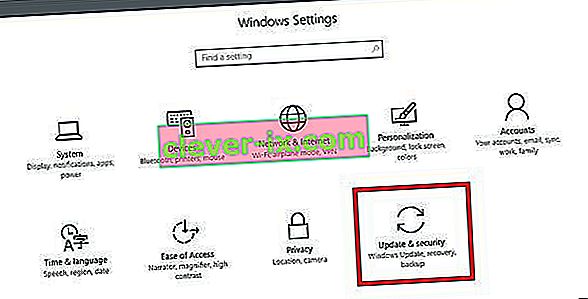Ak váš počítač nedokáže správne identifikovať váš tablet Wacom, zobrazí sa chyba „V systéme sa nenašiel podporovaný tablet“. Táto chyba sa môže vyskytnúť pri viacerých príležitostiach, napríklad keď sú ovládače zastarané alebo nie sú správne nakonfigurované.

Tento problém je veľmi častý, takže sa nemusíte ničoho obávať. Uviedli sme rôzne alternatívy, ktoré môžete vyskúšať. Problém sa väčšinou vyrieši po správnej preinštalovaní ovládača.
Riešenie 1: Aktualizácia ovládača tabletu
Môžeme skúsiť aktualizovať ovládač. Najskôr odstránime ovládač a potom odinštalujeme všetky súvisiace aplikácie. Opätovná inštalácia aplikácií a ovládačov zabezpečí, že sa vyriešia všetky nesprávne konfigurácie, a počítač rozpozná tablet, ako keby bol pripojený prvýkrát.
Poznámka: Mnoho používateľov uviedlo, že inštalácia staršieho ovládača vyriešila ich problém . Ak inštalácia najnovšieho ovládača nefunguje, mali by ste si stiahnuť starší ovládač a podľa toho ho nainštalovať.
- Stlačením Windows + R spustíte aplikáciu Spustiť. Zadajte „ devmgmt. msc ”v dialógovom okne a stlačte kláves Enter. Týmto sa spustí správca zariadenia.
- Prejdite všetky zariadenia, kým nenájdete kategóriu „ Zariadenia ľudského rozhrania “. Rozbaľte ho a vyberte „ Wacom Tablet “. Kliknite na ňu pravým tlačidlom myši a vyberte možnosť „ Odinštalovať zariadenie “.

- Stlačením Windows + R spustíte aplikáciu Spustiť. Zadajte „ appwiz. cpl ”v dialógovom okne a stlačte kláves Enter. Zobrazí sa nové okno pozostávajúce zo všetkých programov nainštalovaných v počítači.
- Prejdite ich všetky, kým nenájdete ľubovoľnú aplikáciu súvisiacu s Wacom. Kliknite na ňu pravým tlačidlom myši a vyberte možnosť „ Odinštalovať “. Urobte to pre všetky aplikácie, ktoré nájdete a ktoré súvisia s tabletom.
- Stlačením Windows + S spustíte vyhľadávací panel. Do dialógového okna zadajte „ cmd “, kliknite pravým tlačidlom myši na aplikáciu a vyberte „ Spustiť ako správca “.
- Na príkazovom riadku vykonajte nasledujúcu inštrukciu:
mklink / j „D: \ Program Files \ Tablet“ „C: \ Program Files \ Tablet“
V tomto prípade je vlastné umiestnenie programových súborov disk D. Písmeno „D“ môžete nahradiť čímkoľvek, čím sa vaša jednotka stane.

- Prejdite na oficiálnu webovú stránku spoločnosti Walcom a stiahnite si najnovšie dostupné ovládače. Rovnakým spôsobom ich sprístupnite na miesto, na ktoré k nim budeme neskôr pristupovať.
- Stlačením Windows + R spustíte aplikáciu Spustiť. Zadajte „ devmgmt. msc ”v dialógovom okne a stlačte kláves Enter. Týmto sa spustí správca zariadenia.
- V zozname zariadení vyhľadajte tablet Walcom, kliknite naň pravým tlačidlom myši a vyberte príkaz „ Aktualizovať ovládač “.
Zobrazí sa nové okno s otázkou, či chcete aktualizovať ovládače automaticky alebo manuálne. Vyberte druhú možnosť ( manuálne ). Prejdite na miesto, kde ste stiahli ovládače, a nainštalujte ich.

- Reštartujte zariadenie Wacom a znova ho pripojte.
- Stlačte Windows + R a zadajte „ služby. msc ”v dialógovom okne a stlačte kláves Enter.
- Prejdite všetky služby, kým nenájdete „ Wacom Professional Service “. Kliknite na ňu pravým tlačidlom myši a vyberte príkaz „Reštartovať“. Teraz skontrolujte, či je problém vyriešený.

Riešenie 2: Aktualizácia systému Windows pomocou služby Windows Update
Ak ste vo svojom systéme Windows nekontrolovali potenciálne aktualizácie, mali by ste to skontrolovať ihneď. Každá aktualizácia pozostáva z väčšej podpory hardvérových komponentov, opráv chýb a dokonca aj nových funkcií. Je možné, že problémom, ktorým čelíte, sa táto aktualizácia už venuje.
- Kliknite na Štart a zadajte do dialógového okna „ Nastavenia “. Kliknite na aplikáciu, ktorá sa vráti vo výsledkoch vyhľadávania. Kliknite na tlačidlo „ Aktualizácia a zabezpečenie “.
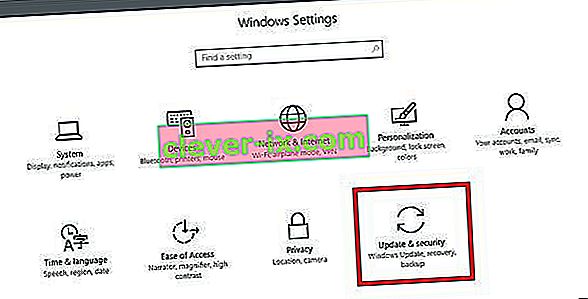
- Tu nájdete kartu „ Vyhľadať aktualizácie “ na karte „ Windows Update “. Teraz systém Windows skontroluje všetky dostupné aktualizácie a nainštaluje ich po stiahnutí.